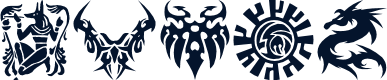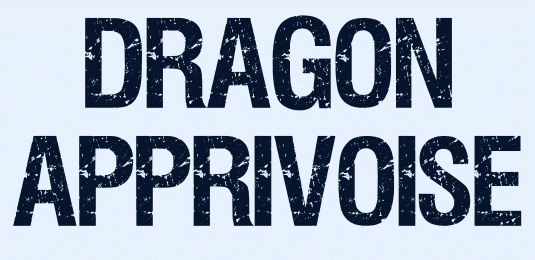 |

Deze tutorial is auteursrechtelijk beschermd door Lucien, alle rechten voorbehouden.
Elke verspreiding, zonder voorafgaande schriftelijke toestemming is geheel verboden.
Elke gelijkenis met een andere tutorial is puur toeval.
Ik heb de les gemaakt in PSP X6 op 27-08-2017.
En volledig nagekeken en aangepast waar nodig op 18-03-2023 in PaintShop Pro 2019.
Ik heb de persoonlijke toestemming van Lucien om haar lessen te vertalen uit het Frans.
Wil je deze vertaling linken, dan moet je Lucien daarvoor persoonlijk toestemming om vragen !!!
Ik ben alleen maar de vertaler, de auteursrechten liggen volledig bij Lucien.
Merci beaucoup Lucien, que je pouvez traduire vos tutoriéls en Néerlandais.
Claudia.
Materialen :
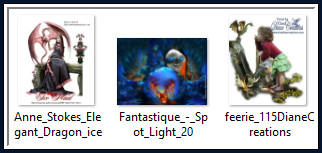
Voor deze les dien je ook nog een font naar keuze te zoeken.
Voor mijn versie heb ik 2 verschillende fonts genomen.
Om ze te downloaden moet je alleen maar op de desbetreffende naam van het font klikken :
Dit is het font "Tattoo" :
Mocht je problemen hebben bij het openen van de materialen, gebruik dan het gratis programma "7zip".
Filters :
Toadies - Weaver.
Kleurenpallet :
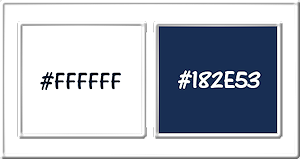
1ste kleur = #FFFFFF
2de kleur = #182E53
Wanneer je met eigen kleuren werkt speel dan met de mengmodus en/of dekking naar eigen inzicht.


OPGELET !!! Naargelang de gebruikte kleuren, kunnen de Mengmodus en de Laagdekking verschillen. |

1.
Open een Nieuwe afbeelding van 900 x 600 px, transparant.
Selecties - Alles selecteren.
Open uit de materialen het plaatje "Fantastique_-_Spot_Light_20".
Bewerken - Kopiëren.
Zet het plaatje opzij voor later gebruik.
Ga terug naar je werkje.
Bewerken - Plakken in selectie.
Selecties - Niets selecteren.
Aanpassen - Vervagen - Gaussiaanse vervaging : Bereik = 20.

2.
Effecten - Reflectie-effecten - Weerspiegeling :
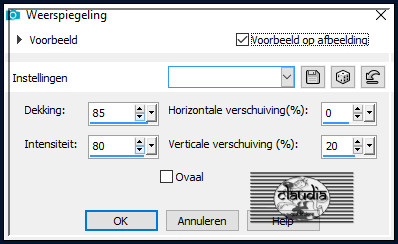
Effecten - Randeffecten - Accentueren.
Lagen - Dupliceren.
Afbeelding - Formaat wijzigen : 80%, formaat van alle lagen wijzigen niet aangevinkt.
Aanpassen - Scherpte - Verscherpen.

3.
Effecten - Insteekfilters - Toadies - Weaver :
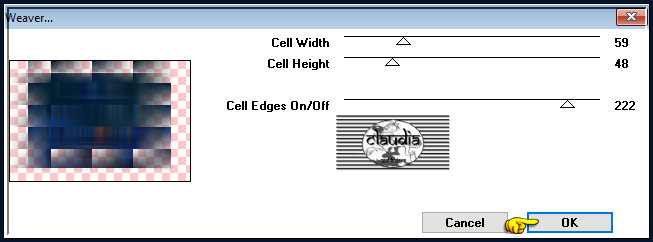
Effecten - Geometrische effecten - Cirkel :
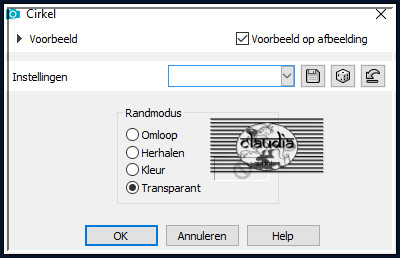
Effecten - Randeffecten - Sterker Accentueren.

4.
Lagen - Dupliceren.
Afbeelding - Formaat wijzigen : 50%, formaat van alle lagen wijzigen niet aangevinkt.
Aanpassen - Scherpte - Verscherpen.
Lagen - Eigenschappen : zet de Mengmodus van deze laag op Bleken.
Effecten - Vervormingseffecten - Poolcoördinaten :
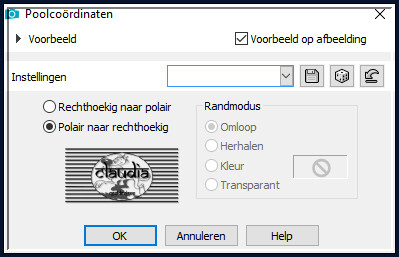
Lagen - Dupliceren.
Lagen - Samenvoegen - Omlaag samenvoegen.
Lagen - Eigenschappen : zet de Mengmodus van deze laag op Luminantie (oud).
Lagen - Dupliceren.
Afbeelding - Spiegelen - Verticaal spiegelen (= Omdraaien).
Lagen - Samenvoegen - Omlaag samenvoegen.

5.
Activeer de onderste laag in het Lagenpallet (= Raster 1).
Lagen - Nieuwe rasterlaag.
Selecties - Alles selecteren.
Activeer het opzij gezette plaatje "Fantastique_-_Spot_Light_20".
Bewerken - Kopiëren.
Ga terug naar je werkje.
Bewerken - Plakken in selectie.
Aanpassen - Scherpte - Verscherpen.
Selecties - Niets selecteren.
Lagen - Samenvoegen - Zichtbare lagen samenvoegen.
Bewerken - Kopiëren !!!

6.
Afbeelding - Formaat wijzigen : 90%, formaat van alle lagen wijzigen niet aangevinkt.
Aanpassen - Scherpte - Verscherpen.
Activeer de Toverstaf, Doezelen en Tolerantie op 0.
Ga terug naar je werkje en selecteer het transparante gedeelte :

Bewerken - Plakken in selectie (je werkje zit in het geheugen).
Selecties - Laag maken van selectie.
Effecten - 3D-Effecten - Slagschaduw :
Verticaal = 10
Horizontaal = 10
Dekking = 50
Vervaging = 5
Kleur = Zwart (#000000)
Herhaal nogmaals de Slagschaduw maar zet nu Verticaal en Horizontaal op -10.
Laat de selectie actief !!!

7.
Effecten - Artistieke effecten - Chroom : Kleur = 1ste kleur

Lagen - Eigenschappen : zet de Mengmodus van deze laag op Luminantie (oud).
Selecties - Niets selecteren.

8.
Open uit de materialen de tube "Anne_Stokes_Elegant_Dragon_ice".
Activeer het "Selectiegereedschap" - Rechthoek en maak een selectie rond het copyright van Anne Stokes.
Bewerken - Knippen.
Selecties - Niets selecteren.
Bewerken - Plakken als nieuwe afbeelding !!!
Zet dit copyright opzij, we gebruiken het weer op het einde van de les.
Ga terug naar de tube "Anne_Stokes_Elegant_Dragon_ice".
Bewerken - Kopiëren.
Ga terug naar je werkje.
Bewerken - Plakken als nieuwe laag.
Afbeelding - Formaat wijzigen : 90%, formaat van alle lagen wijzigen niet aangevinkt.
Aanpassen - Scherpte - Verscherpen.
Druk op de K toets op het toetsenbord om het raster te activeren en voer deze getallen in :
Draaipint X = 673,00 / Draaipunt Y = 326,50 / Positie X = 443,00 / Positie Y = 81,00

Druk op de M toets om het raster te deactiveren.
Of plaats de tube zoals op het voorbeeld :

Effecten - 3D-Effecten - Slagschaduw :
Verticaal = 3
Horizontaal = 3
Dekking = 60
Vervaging = 40
Kleur = Zwart (#000000)

9.
Open uit de materialen de tube "feerie_115DianeCreations".
Bewerken - Kopiëren.
Ga terug naar je werkje.
Bewerken - Plakken als nieuwe laag.
Afbeelding - Formaat wijzigen : 80%, formaat van alle lagen wijzigen niet aangevinkt.
Aanpassen - Scherpte - Verscherpen.
Druk op de K toets op het toetsenbord om het raster te activeren en voer deze getallen in :
Draaipint X = 206,00 / Draaipunt Y = 377,50 / Positie X = 0,00 / Positie Y = 145,00
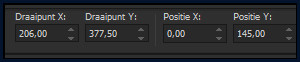
Druk op de M toets om het raster te deactiveren.
Of plaats de tube zoals op het voorbeeld :

Effecten - 3D-Effecten - Slagschaduw : de instellingen staan goed.
Activeer het "Tekstgereedschap" en met een font, grootte en kleur naar keuze en als Vector gemaakt,
typ je de tekst "Dragon Apprivoisé" (op 2 aparte lagen, zodat je ze nog kan verplaatsen).
Of typ een tekst naar keuze.
Plaats de tekst bovenaan, links of naar eigen inzicht.
Lagen - Omzetten in rasterlaag.
Geef de tekst een Slagschaduw naar keuze.

10.
Afbeelding - Randen toevoegen : 2 px met de 2de kleur, Symmetrisch aangevinkt.
Lagen - Nieuwe rasterlaag.
Plaats hierop jouw watermerk.
Activeer nu het opzij gezette copyright van Anne Stokes.
Bewerken - Kopiëren.
Ga terug naar je werkje.
Bewerken - Plakken als nieuwe laag.
Plaats de copyright naar eigen inzicht.
Lagen - Samenvoegen - Alle lagen samenvoegen.
Sla je werkje op als JPEG-formaat en daarmee ben je aan het einde gekomen van deze mooie les van Lucien.
© Claudia - Maart 2023.